Программа имеет возможность автоматического расчета среднего заработка и расчета сумм оплаты отпуска и пособий по временной нетрудоспособности. Рассчитанные данные программа может занести в карточку начислений и удержаний сотрудника. При этом значительно упрощается довольно трудоемкий процесс расчета среднего заработка и бухгалтеру остается только проверить рассчитанные суммы.
Для расчета среднего заработка для оплаты отпусков и больничных листов используются специальные бланки, находящиеся в меню Документы/Заполнение/6. Зарплата.
Средний заработок для оплаты отпуска и сумма отпускных рассчитывается в бланке 3.1б Расчет сумм оплаты отпуска (по 12 месяцам).
В качестве исходных данных при расчете среднего заработка для оплаты отпуска служат приказы о предоставлении отпуска работнику. Этот приказ может быть предварительно оформлен специальным бланком Т.6 Приказ о предоставлении отпуска из раздела 11. Кадровые документы или создан непосредственно при расчете среднего заработка.
В бланке 3.1б Расчет сумм оплаты отпуска (по 12 месяцам) предусмотрена возможность настройки параметров (клавиша F4).
Выбор варианта оформления приказа предусмотрен в строке Выбирать данные для расчета. В этой строке надо указать Из приказов или Из списка. Если указано Из списка то первым шагом при расчете среднего заработка следует создать список сотрудников, которым программа рассчитает средний заработок.

Настройка параметров бланка расчета отпускных
Кроме того в настройках можно изменить значения следующих параметров:
-Записывать время (Да, Нет). При расчете среднего заработка в карточку сотрудника заносится запись не только о сумме, но и о количестве дней отпуска.
- Ограничивать период начисления текущим месяцем. В этой строке надо поставить Да - т.е. расчет выполняем только в этом месяце, при расчетах зарплаты за последующие месяцы суммы оплаты отпуска в расчет добавляться не будет.
- Расчет - позволяет проводить расчет либо по основному отделу, либо по всем отделам, в которых числится сотрудник.
- Расчет отработанного времени - можно проводить расчет отработанного времени либо по основному отделу, либо по всем отделам, в которых числится сотрудник.
- Производить возврат РК - этот параметр позволяет корректировать начисления, не участвующие в оплате отпуска, однако входящие в расчет Районного Коэффициента (если организация использует это начисление).
- Начислять - можно выбрать варианты По месяцу начисления или По текущему месяцу.
- Печатать приказ. Если приказы о предоставлении отпуска предварительно не оформлялись и расчет среднего заработка производится по списку сотрудников, то имеется возможность одновременно с расчетом отпускных создать и напечатать приказ о предоставлении отпуска.
Остальные параметры рассматривать не будем, выбор их значений очевиден.
После настройки всех параметров надо нажать на кнопку Отмена. Окно редактирования параметров закроется и можно приступить непосредственно к расчету среднего заработка для оплаты отпуска.
Начать надо с создания списка сотрудников, которым предоставлены отпуска.
При нажатии на кнопку

справа от поля Список отпусков открывается окно Список сотрудников для расчета отпуска. В этом окне необходимо сформировать список. При этом надо указать табельный номер сотрудника (выбором из плана счетов), отдел, дату начала и окончания отпуска. После создания списка, нажатием на кнопку ОК закрываем это окно.
Затем заполняем поля Номер приказа, Дата составления, Расчетчик и другие.
В полях Код начисления и Счет надо указать код – Отпуск и номер субсчета на который будут отнесены соответствующие начисления, например, 20/ЗП.
После заполнения всех полей бланк необходимо пересчитать, нажав кнопку

, или клавишу F9. Программа рассчитает средний дневной заработок и общую сумму начислений за весь период отпуска. Если расчет выполнен правильно и рассчитанные суммы не вызывают сомнений, то эти данные можно записать в карточку сотруднику для выполнения последующих расчетов. Для этого надо нажать кнопку

справа от окна Сохранение сумм начислений в карточках. Программа задаст вопрос Сохранить данные в карточку и при ответе Да, занесет их в карточку начислений и удержаний данного сотрудника.
Для расчета сумм оплаты больничных листов служит бланк 3.2г Расчет сумм оплаты больничных листов (за два года, 2011). Порядок работы с этим бланком аналогичен расчету отпускных. Он также имеет возможность настройки параметров (клавиша F4).
Следует обратить внимание, что для правильного расчета сумм оплаты больничных листов в программе должен быть указан страховой стаж работника. Эти данные доступны для редактирования в меню операции/ЗарплатаКадры/Зарплата/Карточки работников/Прочие расчетные данные.
При открытии бланка 3.2г Расчет сумм оплаты больничных листов (за 2 года, 2011) следует вначале записать данные больничных листов. Для этого надо нажать кнопку

справа от поля Редактирование больничных листов. Откроется новое окно Редактирование листков нетрудоспособности. В этом окне заносим данные больничного листа. Если больничных листов несколько, то для каждого листа заполняем отдельную строку. После занесения информации надо нажать кнопку ОК, окно закроется.
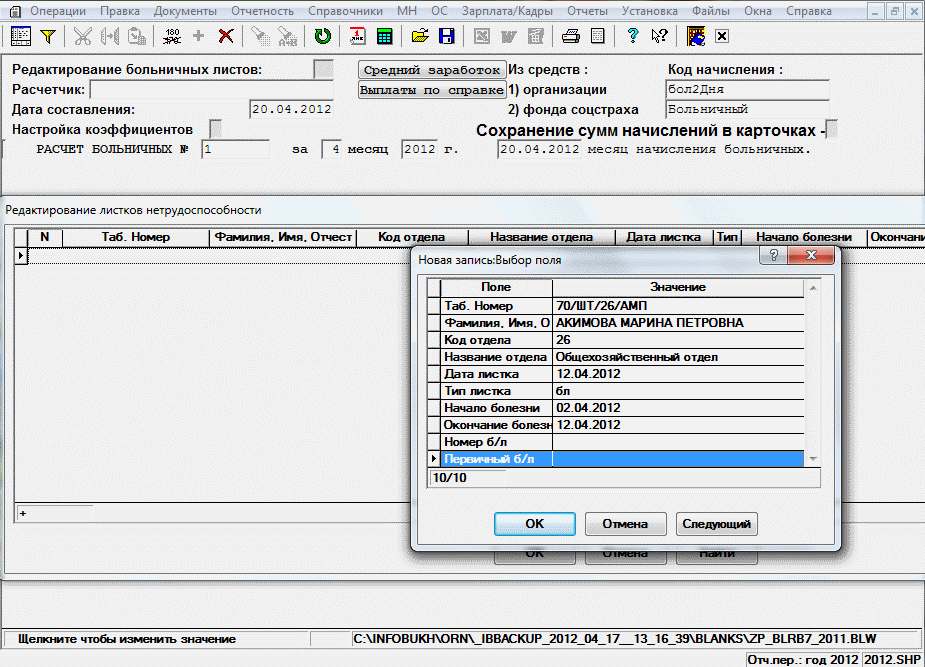
Расчет сумм оплаты больничных листов
В остальных полях бланка надо указать необходимы данные. В полях Код начисления следует указать следующие коды начислений: Из средств организации - бол2Дня, Из средств фонда соцстраха - Больничный.
При этом при расчете оплаты больничного листа программа отнесет начисления за первые два дня болезни за счет средств организации, а начисления за последующие дни – за счет средств Фонда социального страхования.
Если в программе отсутствуют данные по расчету зарплаты за предыдущие 2 года, то можно воспользоваться кнопкой Средний заработок. При этом открывается дополнительное окно, в котором необходимо указать суммы ежемесячных начислений за последние 2 года.
После этого бланк необходимо пересчитать, нажав кнопку

, или клавишу F9. Программа рассчитает средний дневной заработок и, с учетом страхового стажа, общую сумму пособия.
Рассчитанные суммы можно записать в карточку сотруднику. Для этого надо нажать кнопку

справа от окна Сохранение сумм начислений в карточках. При положительном ответе на вопрос Сохранить данные в карточку, программа занесет их в карточку начислений и удержаний данного сотрудника.
- 1017 просмотров
 Инфо-Бухгалтер ®
Инфо-Бухгалтер ®